Resumen de contenidos
Este Manual Cisco SPA512G ☎ es una guía de usuario que te ayudará a realizar la configuración básica de tu terminal y te mostrará cómo sacar más partido de su uso indicando cómo hacer transferencias de llamadas, conferencias y mucho más. 🤓 ¡Todo lo que necesitas saber, a continuación!
¿Cómo instalar Cisco SPA512G?
En este apartado del Manual Cisco SPA512G te mostraremos todo lo que necesitas saber para realizar una instalación correcta de tu terminal.
¿Cuáles son los conectores de Cisco SPA512G?

En la siguiente tabla indicamos para qué sirve cada uno de los conectores mostrados en la imagen:
| # | Descripción |
| 1 | Puerto auxiliar. (Para uso exclusivo con Cisco Attendant Console). |
| 2 | Ranuras superiores. |
| 3 | Ranuras inferiores. |
| 4 | Puertos para PC. |
| 5 | Puerto de red (conmutador). |
| 6 | Cables. |
| 7 | Puerto del auricular. |
| 8 | Puerto de alimentación. (Úselo solo con un adaptador de corriente Cisco PA100). |
¿Cómo conectar el auricular en Cisco SPA512G?
PASO 1 Voltee el cuerpo del teléfono para exponer los puertos en la parte posterior del dispositivo.
PASO 2 Inserte el extremo largo del cable telefónico en el puerto del auricular en el cuerpo del teléfono que está marcado con un símbolo de teléfono.
PASO 3 (Opcional) Pase el cable telefónico a través de la ranura para cable.
PASO 4 Inserte el otro extremo del cable telefónico en el puerto en la parte inferior del auricular (no se muestra).
Instalación del soporte de escritorio o del soporte de pared (opcional)
¿Cómo instalar Cisco SPA512G en modo escritorio o en la pared?
El teléfono puede colocarse sobre una superficie plana, como un escritorio, o montarse en una pared. Esta sección describe la instalación del soporte de escritorio.
Para montar el teléfono en la pared, debe usar el kit de soporte de montaje en pared MB100 (disponible por separado). No coloque el soporte de escritorio si tiene la intención de montar el teléfono en la pared. Para montar el teléfono en la pared, siga las instrucciones incluidas con el soporte de pared.
¿Cómo instalar la base de escritorio de Cisco SPA512G?
- PASO 1
Conecte la base del teléfono alineando las lengüetas de la base con las ranuras del cuerpo del teléfono.
- PASO 2
Deslice las pestañas inferiores en las ranuras inferiores del cuerpo del teléfono y presione ligeramente hacia abajo en el soporte. Debe deslizarse fácilmente en las ranuras del soporte superior. No lo fuerces.
¿Cómo instalar Cisco SPA512G en la pared?
Si monta el teléfono en una superficie vertical, como una pared, debe invertir la lengüeta de retención del auricular en el cuerpo del teléfono para que el auricular no se caiga del teléfono cuando se coloque en la base.
- PASO 1
Empuje el pestillo hacia adentro.
- PASO 2
Deslice la lengüeta de retención hacia arriba hasta que se separe del teléfono.

- PASO 3
Gire la pestaña 180° y vuelva a insertarla en la base del teléfono. La pestaña ahora entra en la ranura del auricular cuando el auricular se coloca en la base.
¿Cómo conectar Cisco SPA512G a la alimentación?
Los teléfonos IP de la serie 500 de Cisco no se envían con fuentes de alimentación. Si no está utilizando Power over Ethernet (PoE), debe solicitar una fuente de alimentación Cisco PA100 para cada teléfono.
Si está utilizando Power over Ethernet (PoE) para alimentar el teléfono, el teléfono recibe energía cuando conecta un cable Ethernet desde el puerto SW del teléfono a un conmutador que proporciona PoE. Si está utilizando un adaptador de corriente Cisco PA100, inserte un extremo del adaptador de corriente en un tomacorriente e inserte el otro extremo en el puerto de alimentación del cuerpo del teléfono.
¿Cómo conectar Cisco SPA512G a la red?
El teléfono se puede conectar a la red mediante un cable Ethernet Cat5e o superior oa través de una conexión de red inalámbrica.
¿Cómo conectar Cisco SPA512G a la red cableada?
Para conectar el teléfono mediante un cable Ethernet:
- PASO 1 Inserte un extremo del cable Ethernet en el puerto de red en el puerto telefónico RJ-45 marcado como “SW”.
- PASO 2 Inserte el otro extremo del cable Ethernet en el dispositivo, como un interruptor.
¿Cómo conectar Cisco SPA512G a la red inalámbrica?
Puede utilizar un dispositivo inalámbrico, como Cisco Wireless-N Bridge for Phone Adapters (WNBP), para conectar el teléfono IP a una red inalámbrica. Este procedimiento de ejemplo requiere que el adaptador de corriente Cisco PA100 suministre energía a Cisco WNBP. Cisco no recomienda conectar una PC a la red usando el teléfono cuando funciona de forma inalámbrica.
Para conectar su teléfono a Cisco WNBP:
- PASO 1 Configure Cisco WNBP mediante el asistente de configuración.
- PASO 2 Cuando se lo indique el asistente de configuración, inserte el cable Ethernet del puente inalámbrico en el puerto telefónico RJ-45 marcado como SW, ubicado en la parte posterior de la estación base del teléfono IP.
- PASO 3 Conecte el cable de alimentación de Cisco WNBP al puerto de alimentación de la base del teléfono.
- PASO 4 Conecte un extremo del adaptador de alimentación del teléfono IP al puerto de alimentación del puente inalámbrico.
- PASO 5 Conecte el otro extremo del adaptador de corriente del teléfono IP a un tomacorriente.
¿Cómo conectar un PC a Cisco SPA512G?
Se puede conectar una PC a la red a través del teléfono. Cisco no recomienda conectar una PC al teléfono si el teléfono está conectado a la red de forma inalámbrica.
Para conectar una PC a su teléfono:
- PASO 1 Para proporcionar acceso a la red a una PC, conecte un extremo de un cable Ethernet Cat5e o superior (no incluido) al puerto de la PC en la parte posterior del cuerpo del teléfono.
- PASO 2 Conecte el otro extremo del cable Ethernet al puerto RJ-45 de su PC.
¿Cómo conectar los cascos de cable e inalámbricos a Cisco SPA512G?
Los teléfonos IP admiten auriculares de diferentes fabricantes. Para obtener una lista de los modelos admitidos, comuníquese con su distribuidor. Se puede encontrar información adicional en los sitios web de los fabricantes.
Cada marca y tipo de auricular puede requerir diferentes pasos para la conexión. Consulte la documentación de su auricular en particular para obtener más información. En general, para conectar un auricular:
- Inalámbrico: conecte el cable telefónico del auricular al puerto telefónico en la parte posterior del teléfono IP.
- Auriculares con cable: conecte el conector de 2,5 mm del auricular al puerto para auriculares en el lado derecho del teléfono IP:

¿Cómo iniciar Cisco SPA512G?
Después de recibir energía y conectividad de red, el teléfono ejecuta una secuencia de inicio. Durante esta secuencia, los teléfonos con pantallas muestran el logotipo de Cisco y luego Inicializando red. Todas las luces del teléfono parpadean.
Una vez que su teléfono se haya conectado correctamente a la red y reciba una configuración básica, las teclas de línea telefónica deben brillar en verde (en modelos con teclas de línea telefónica).
En los modelos con pantalla, el teléfono muestra el menú estándar del teléfono. La fecha, el nombre y el número del teléfono se muestran en la línea superior de la pantalla del teléfono IP. En la parte inferior de la pantalla del teléfono IP, las teclas programables se muestran sobre sus botones programables asociados.
Si el teléfono no se inicia, confirme su instalación y conexiones. Si estos son correctos, intente desconectar el teléfono y volver a enchufarlo. Si aún no ve la pantalla, comuníquese con el administrador de su teléfono o con el proveedor de servicios de telefonía por Internet (ITSP).
¿Cuáles son las funciones de las teclas del teléfono Cisco SPA512G? Manual Cisco SPA512G
En este apartado del Manual Cisco SPA512G, mostraremos la imagen de un terminal superior de la serie 500 de Cisco, pero que incluye todas las funcionalidades y teclas que necesitamos conocer de Cisco SPA512G. Explicaremos a continuación, cómo manejar dichas teclas y el significado de cada una de ellas.

| # | Función del teléfono | Descripción |
| 1 | Auricular | Para realizar o contestar una llamada. |
| 2 | Indicador de mensaje en espera | Muestra rojo fijo cuando tiene un nuevo mensaje de correo de voz. Parpadea en rojo durante una llamada entrante. |
| 3 | Pantalla del teléfono IP | Muestra la fecha y la hora, el nombre de la estación telefónica, las extensiones de línea y las opciones de teclas programables. |
| 4 | Teclas de línea | Indica el estado de la línea telefónica. (No disponible en Cisco SPA512G). |
| 5 | Teclas programables | Presione un botón de tecla programable para realizar la acción que se muestra en la etiqueta de la pantalla del teléfono IP. |
| 6 | Botón de navegación | Presione una tecla de flecha para desplazarse hacia la izquierda, derecha, arriba o abajo a través de los elementos que se muestran en la pantalla del teléfono IP. |
| 7 | Botón Mensajes | Presiónelo para acceder al correo de voz. (Esta característica debe ser configurada por el administrador del sistema telefónico). |
| 8 | Botón Espera | Presiónelo para poner una llamada en espera. |
| 9 | Botón de configuración | Presiónelo para acceder a un menú para configurar funciones y preferencias (como su directorio, estado y marcaciones rápidas), acceder a su historial de llamadas, configurar funciones (como el desvío de llamadas) y brindar información sobre el estado del teléfono . |
| 10 | Botón de silencio | Presione para silenciar o activar el teléfono. Cuando el teléfono está silenciado, el botón se ilumina en rojo. Un botón de silencio rojo parpadeante o fijo indica que no se puede encontrar la conexión de red. |
| 11 | Botón de volumen | Presione + para aumentar el volumen y – para bajar el volumen del auricular, los auriculares, el altavoz cuando el teléfono está descolgado o el volumen del timbre cuando el teléfono está colgado. |
| 12 | Botón de auriculares | Presiónelo para encender o apagar los auriculares. Cuando los auriculares están encendidos, el botón se ilumina en verde. |
| 13 | Botón de altavoz | Presiónelo para encender o apagar el altavoz. Cuando el altavoz está encendido, el botón se ilumina en verde. |
| 14 | Teclado | Úselo para marcar números de teléfono, ingresar letras y elegir elementos de menú. |
¿Cómo configurar los botones de teclas programables en Cisco SPA512G?
Presione las teclas de flecha derecha o flecha izquierda en el botón de navegación para ver botones de teclas programables adicionales.
A continuación se muestra una lista parcial de los botones de teclas programables que pueden estar disponibles en su teléfono. Es posible que no tenga todos estos botones de teclas programables en su teléfono y que tenga botones adicionales que no se enumeran aquí, ya que el administrador de su teléfono puede proporcionar botones de teclas programables personalizados en su teléfono, como una marcación rápida a un número de empresa o un programa especializado que se ejecuta en su teléfono. Póngase en contacto con el administrador de su teléfono para obtener más información.
| Botón | Función |
| << o >> | Muévase hacia la izquierda o hacia la derecha a través de una entrada sin borrar caracteres. |
| activ | Activa el modo de protector de pantalla. |
| agregar | Agregar una entrada. |
| bXfer | Realiza una transferencia de llamada ciega (transfiriendo una llamada sin hablar con la persona a la que está transfiriendo la llamada). |
| cancelar | Cancela cualquier cambio que haya realizado. (Presione antes de aceptar o guardar). |
| cfwd | Reenvía todas las llamadas que llegan a su teléfono a un número específico. |
| -cfwd | Borra el desvío de llamadas. |
| conf | Inicia una llamada de conferencia. |
| confLx Pone | en conferencia las líneas activas del teléfono juntas. |
| delChr | Elimina el último número o letra. |
| eliminar | Elimina un elemento completo (por ejemplo, un número de la lista del historial de llamadas). |
| marcar | Marca un número. |
| dir | Accede a directorios telefónicos. |
| dnd | No molestar; evita que las llamadas entrantes suenen en su teléfono. |
| -dnd | Borra No molestar. |
| editar | Abre un elemento para que pueda editar números o letras, o habilitar o deshabilitar una función. |
| grPick | Le permite contestar una llamada que suena en una extensión descubriendo el número de la extensión que suena. |
| ignorar | Ignora una llamada entrante. |
| lcr marca | la última llamada recibida. |
| miss | Muestra la lista de llamadas perdidas. |
| park | Pone una llamada en espera en un número de “park” designado. La llamada se estaciona en la línea hasta que usted la desestaciona o la persona que llama se desconecta. Debe ser configurado por el administrador de su sistema telefónico. |
| Botón | Función |
| Captura | Responde una llamada que suena en otra extensión ingresando el número de extensión. |
| phold | Pone una llamada en espera en una línea compartida activa. |
| marcar | Muestra una lista de los números marcados recientemente. |
| reanudar | Reanuda una llamada que está en espera. |
| guardar | Guarda sus cambios. |
| seleccionar | Selecciona el elemento resaltado en la pantalla del teléfono IP. |
| starcode | Le permite ingresar un código de estrella. Consulte “Uso de códigos con asterisco”, en la página 59. |
| unpark | Reanuda una llamada estacionada. |
| xfer | Realiza una transferencia de llamada. |
| xferLx | Transfiere una línea activa en el teléfono a un número llamado. |
| y/n | Ingresa a un submenú y, cuando se presiona, alterna entre Sí o No para habilitar o deshabilitar una opción. |
¿Cómo usar los accesos directos del teclado en Cisco SPA512G?
Al usar los menús del teléfono, puede usar el teclado para ingresar el número que se muestra junto al elemento del menú o submenú en la pantalla del teléfono IP.
Por ejemplo, para obtener su dirección IP en el Cisco SPA 512G, presione el botón Configurar y marque 9 (Network).
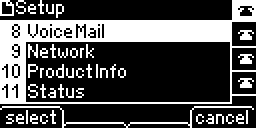
La dirección IP se muestra en la pantalla Red.

NOTA Los menús y las opciones varían según el modelo de teléfono.
¿Cómo establecer o cambiar la contraseña del teléfono Cisco SPA512G?
Puede establecer o cambiar la contraseña de su teléfono para evitar el uso no autorizado de la siguiente manera:
PASO 1: Pulse el botón de Configuración.
PASO 2: Seleccione Establecer Contraseña.
PASO 3: Introduzca una contraseña numérica. Introduzca la misma contraseña de nuevo para verificar la exactitud.
PASO 4: Pulse Guardar.
¿Cómo ajustar el volumen en Cisco SPA512G?
¿Cómo ajustar el volumen de llamadas en Cisco SPA512G?
Para ajustar el volumen de el auricular o el altavoz, levante el auricular o presione el botón Altavoz. Presione + en el botón de Volumen para aumentar el volumen, o presione – para disminuir el volumen. Presione Guardar. (No disponible para Cisco SPA501G).
¿Cómo ajustar el volumen del timbre de Cisco SPA512G?
Para ajustar el volumen del timbre, presione + en el botón Volumen para aumentar el volumen, o presione – para disminuir el volumen cuando el auricular está colgado y el botón del altavoz está apagado. . Presione Guardar. (No disponible para Cisco SPA501G).
¿Cómo silenciar Cisco SPA512G?
Para silenciar los micrófonos del auricular, el altavoz y los auriculares, presione Silencio. El botón se ilumina en rojo. Vuelva a pulsar Silencio para desactivar el silencio.
Si no hay ningún dispositivo de audio encendido, presionar Silencio no tiene ningún efecto. Al cambiar del altavoz del teléfono al auricular, el teléfono se activa automáticamente.
¿Cómo usar el altavoz con Cisco SPA512G?
Para usar el altavoz, presione Altavoz (el auricular puede estar colgado o descolgado).
¿Cómo usar los auriculares con Cisco SPA512G?
Instale los auriculares como se describe en la sección “Conexión de auriculares con cable e inalámbricos” en la página 22. Los pasos para usar sus auriculares con el teléfono IP pueden variar. Consulte la documentación del usuario de sus auriculares para obtener más información.
Para usar un auricular con cable, presione Auricular en su teléfono y marque el número para realizar una llamada, o presione Auricular para contestar una llamada que esté sonando.
Para usar un auricular inalámbrico, descuelgue el receptor antes de hablar o escuchar a través del auricular.
¿Cómo alternar entre auricular, cascos y altavoz con Cisco SPA512G?
Los auriculares, el auricular o el altavoz se pueden usar durante una llamada, pero solo se puede usar uno de estos dispositivos a la vez.
El auricular puede estar colgado cuando se utiliza el altavoz o los auriculares. Si cambia del auricular al altavoz, asegúrese de que la luz del altavoz o del auricular esté iluminada antes de volver a colgar el auricular. Si está cambiando del auricular a un auricular inalámbrico, no cuelgue el auricular o desconectará la llamada.
¿Cómo enviar audio al altavoz y al auricular con Cisco SPA512G?
Puede enviar el audio al altavoz mientras el auricular está descolgado (excepto en el Cisco SPA501G). El auricular funciona normalmente, pero el altavoz está silenciado.
Para enviar el audio al altavoz cuando se descuelga el auricular:
PASO 1 Pulse el botón de configuración.
PASO 2 Seleccione Preferencias > Enviar audio al altavoz > editar.
PASO 3 Pulse y/n para activar o desactivar la función.
PASO 4 Presione ok.
PASO 5 Presione Guardar.
¿Cómo elegir el dispositivo de audio preferido con Cisco SPA512G?
Esta opción designa el auricular o el altavoz como dispositivo de audio preferido. Cuando responda a una llamada pulsando el botón de línea, el audio se dirigirá al auricular o al altavoz. Para elegir su dispositivo de audio preferido:
PASO 1 Pulse el botón de configuración.
PASO 2 Seleccione Preferencias > Dispositivo de Audio Preferido > editar.
PASO 3 Pulse la opción para desplazarse por las opciones. Cuando aparezca la opción que desea, pulse ok.
Contestar o realizar una llamada
PASO 4 Pulse Guardar.
¿Cómo cambiar el tono de llamada en Cisco SPA512G?
PASO 1: Pulse el botón de configuración.
PASO 2: Seleccione Tono de llamada.
PASO 3: Elija la extensión para la que desea elegir un tono de llamada y pulse cambiar.
PASO 4: Desplácese por los tonos de llamada y pulse play para reproducir el tono de llamada resaltado. Pulse seleccionar para elegir el tono de llamada resaltado para esa extensión.
¿Cómo configurar la fecha y hora en Cisco SPA512G?
PASO 1: Pulse el botón de Configuración.
PASO 2: Seleccione Hora/Fecha.
PASO 3 Introduzca la fecha en el siguiente formato: mm*dd*yy (se mostrará como m/d).
PASO 4: Introduzca la hora en el siguiente formato: hh*mm*ss (se mostrará como (h:mm).
PASO 5: Si la hora no se muestra correctamente am (a) o pm (p), ajústela con Offset. Para cambiar
de a.m. a p.m., introduzca *12*00*00, para cambiar de p.m. a a.m., introduzca #12*00*00.
PASO 6: Pulse Guardar.
¿Cómo contestar una llamada con Cisco SPA512G?
Para responder a una llamada con Cisco SPA512G:
1.
- Levante el auricular.
- Pulse Altavoz.
- Pulse Auricular.
Si está atendiendo una llamada y entra otra, pulse el botón de línea roja parpadeante o pulse Retener para poner la llamada en espera y responder a la llamada entrante.
¿Cómo realizar una llamada con Cisco SPA512G?
Para realizar una llamada, levante el auricular o pulse Altavoz o Auricular y marque el número. Es posible que sea necesario marcar uno o varios números de prefijo para acceder a una línea exterior. También puede volver a marcar un número o seleccionar un número del historial de llamadas. Podría ser necesario modificar un número seleccionado de la lista del historial de llamadas para que el teléfono lo marque correctamente.
¿Cómo hacer una rellamada en Cisco SPA512G?
Para volver a marcar el último número de un Cisco SPA512G, pulse el botón de rellamada.
PASO 1
Pulse la tecla de rellamada y seleccione el número deseado de la lista de rellamada. O pulse el botón de configuración, seleccione el historial de llamadas, seleccione la lista de historial de llamadas deseada y resalte el número deseado.
Puede ser necesario modificar el número para añadir un prefijo o código de área. Pulse Editar y utilice los botones de la tecla programable para modificar un número. Cuando haya terminado, presione ok.
PASO 2
Levante el auricular o pulse marcar para marcar el número seleccionado.
¿Cómo gestionar llamadas en espera con Cisco SPA512G?
¿Cómo poner una llamada en espera con Cisco SPA512G?
Para poner una llamada activa en espera, pulse Retener. Una serie de pitidos (por defecto) o música en espera (opcional) se reproducen para indicar a la persona que llama que la llamada está retenida.
¿Cómo reanudar una llamada en espera con Cisco SPA512G?
Para reanudar la llamada que se ha puesto en espera rn Cisco SPA512G, pulse la tecla programable de reanudación si está configurado el comportamiento predeterminado.
¿Cómo colgar una llamada en espera con Cisco SPA512G?
Para finalizar una llamada, realice una de las siguientes acciones:
- Si utiliza el auricular, cuelgue.
- Si está utilizando el altavoz, pulse Altavoz.
- Si está utilizando un auricular, pulse Auricular (con cable) o cuelgue el auricular (inalámbrico).
¿Cómo transferir llamadas con Cisco SPA512G?
- Con Cisco SPA512G puede realizar tipos de transferencias:
Atendida-Llame a la persona a la que va a transferir la llamada y hable con ella antes de transferirla.
Ciega-Transfiere la llamada sin hablar con la otra persona a la que está transfiriendo la llamada.
¿Cómo realizar una transferencia atendida con Cisco SPA512G?
Para realizar una transferencia atendida con Cisco SPA512G:
PASO 1: Durante una llamada activa, pulse xfer. La llamada se pone en espera y se abre una nueva línea para marcar el número.
PASO 2: O bien:
- Introduzca el número al que desea transferir la llamada y pulse marcar o espere unos segundos.
- Pulse dir y elija un número del directorio personal o (si está configurado) seleccione el Directorio Corporativo, luego pulse marcar.
Si cuelga antes de que suene la segunda llamada, la transferencia falla y la primera llamada se desconecta. Si marca mal, utilice la tecla delChar, borrar o cancelar para realizar los cambios antes de que se transfiera la llamada.
PASO 3: Pulse xfer después de que el teléfono comience a sonar, o en cualquier momento después de que el teléfono sea contestado.
¿Cómo realizar una transferencia ciega con Cisco SPA512G?
Para realizar una transferencia desatendida con Cisco SPA512G:
PASO 1: Durante una llamada activa, pulse la tecla programable bXfer.
PASO 2: Introduzca el número al que desea transferir la llamada. La llamada se transfiere sin necesidad de realizar ninguna otra acción por su parte.
¿Cómo realizar la trasferencia de una llamada retenida a una llamada activa con Cisco SPA512G?
Si tiene una llamada en espera y otra activa, puede transferir una de las llamadas a la otra, conectando a los dos interlocutores. Esto es diferente de una llamada en conferencia, porque usted ya no forma parte de la llamada después de la transferencia.
Con una llamada activa y una o más llamadas en espera, pulse la tecla programable xferLx.
Si sólo tiene una llamada en espera, la llamada se transfiere al interlocutor activo y se desconecta.
Si tiene más de una llamada en espera, elija la llamada retenida que desea transferir pulsando el botón de línea de la llamada en espera.
¿Cómo gestionar llamadas perdidas con Cisco SPA512G?
Cuando está activada, la pantalla del teléfono IP le notifica si ha entrado una llamada que no ha sido contestada.
¿Cómo ver y devolver una llamada perdida con Cisco SPA512G?
- Si la pantalla del teléfono IP muestra una llamada perdida, pulse la tecla programable lcr para devolver la llamada perdida. Pulse la tecla programable miss para ver una lista de llamadas perdidas, seleccione una llamada y pulse marcar.
- Si la pantalla del teléfono IP no muestra una llamada perdida, puede devolver una llamada de la lista de llamadas perdidas:
- Pulse la tecla de configuración.
- Seleccione Historial de llamadas.
- Seleccione Llamadas perdidas.
- Para llamar a un número de llamada perdida, elija la llamada que desea devolver y pulse marcar.
NOTA: Si la llamada era de un número de larga distancia, podría ser necesario editar la llamada antes de devolverla. Pulse la tecla programable Editar para editar la llamada y utilice los botones de la tecla programable y el teclado para editar el número.
¿Cómo activar y desactivar el acceso directo a las llamadas perdidas en Cisco SPA512G?
Para eliminar las teclas programadas lcr y miss que aparecen en la pantalla del teléfono IP cuando se pierde una llamada:
PASO 1: Presione Setup.
PASO 2: Seleccione Preferencias.
PASO 3: Elija el acceso directo a la llamada perdida y pulse editar.
PASO 4: Pulse y/n para activar o desactivar la función.
PASO 5: Presione ok.
PASO 6: Pulse guardar.
¿Cómo gestionar desvíos de llamada con Cisco SPA512G?
Puede desviar todas las llamadas, desviar las llamadas cuando el teléfono está ocupado o desviar las llamadas a un teléfono cuando no hay respuesta.
¿Cómo realizar desvío de todas las llamadas con Cisco SPA512G?
Puede desviar todas las llamadas entrantes a otro número. Por ejemplo, su buzón de voz, otra extensión o una línea exterior. Si desvía las llamadas a una línea exterior, asegúrese de utilizar los dígitos de dirección, códigos de acceso o códigos de área necesarios para completar la llamada.
¿Cómo activar el desvío de todas las llamadas mediante la tecla de desvío en Cisco SPA512G?
PASO 1: Pulse la tecla programable cfwd.
PASO 2: Introduzca un número al que se deben desviar todas las llamadas.
PASO 3: Presione marcar. La pantalla del teléfono IP muestra Llamadas Desviadas.
¿Cómo activar el desvío de todas las llamadas mediante código en Cisco SPA512G?
Pulse *72 e introduzca el número al que deben desviarse todas las llamadas. Introduzca *73 para desactivar el desvío de llamadas.
¿Cómo activar el desvío de todas las llamadas mediante configuración en Cisco SPA512G?
PASO 1: Presione Setup y seleccione Call Forward > CFWD All Number.
PASO 2: Presione Editar.
PASO 3: Introduzca un número al que se deben desviar todas las llamadas.
PASO 4: Pulse ok.
PASO 5: Pulse guardar.
¿Cómo cancelar el desvío de todas las llamadas con Cisco SPA512G?
Este procedimiento sólo cancela la función de Reenvío de Llamadas a Todos; no cancela el Reenvío de Llamadas Ocupadas o el Reenvío de Llamadas Sin Respuesta. Para detener el Desvío de Llamadas a Todos, presione la tecla programable -cfwd, o:
PASO 1: Presione el botón de Configuración y seleccione Reenvío de Llamadas > editar.
PASO 2 Presione “clear”.
PASO 3: Pulse ok.
PASO 4: Pulse guardar.
¿Cómo realizar desvío de llamadas con Cisco SPA512G cuando el teléfono está ocupado?
Puede desviar todas las llamadas entrantes a otro número cuando su teléfono esté ocupado. Por ejemplo, desviar las llamadas al buzón de voz, a otra extensión o a una línea exterior. Si desvía las llamadas a una línea exterior, asegúrese de utilizar los códigos de acceso y de área necesarios para completar la llamada.
¿Cómo activar el desvío de llamadas mediante código cuando el teléfono esté ocupado en Cisco SPa512G?
Pulse *90 e introduzca el número al que deben desviarse todas las llamadas. Introduzca *91 para desactivar el desvío de llamadas ocupado.
¿Cómo activar el desvío de llamadas mediante configuración cuando el teléfono esté ocupado en Cisco SPA512G?
PASO 1: Presione el botón de Configuración y seleccione Desvío de Llamada > CFWD Número Ocupado.
PASO 2: Presione la tecla de edición.
PASO 3: Introduzca un número al que se deben desviar todas las llamadas. Para conectar la llamada al correo de voz (si esta función ha sido configurada por el administrador de su teléfono), pulse el botón de navegación derecho, pulse la tecla programable alfa e introduzca vm utilizando el teclado.
Pulse el botón de navegación izquierdo.
PASO 4: Presione ok.
PASO 5: Presione guardar.
¿Cómo realizar desvío de llamadas con Cisco SPA512G cuando el teléfono no se contesta a tiempo?
Puede desviar una llamada entrante a otro número si no contesta el teléfono. Por ejemplo, desviar las llamadas a su buzón de voz, a otra extensión o a una línea exterior. Si desvía las llamadas a una línea exterior, asegúrese de utilizar los códigos de acceso y de área necesarios para completar la llamada.
¿Cómo activar el desvío de llamadas mediante código cuando el teléfono no se contesta a tiempo con Cisco SPA512G?
Pulse *92 e introduzca el número al que debe desviarse la llamada tras el retardo. Introduzca *93 para desactivar el desvío de llamadas.
¿Cómo activar el desvío de llamadas mediante configuración cuando el teléfono no se contesta a tiempo con Cisco SPA512G?
PASO 1: Pulse el botón de Configuración y seleccione Desvío de Llamada > CFWD No Ans Number.
PASO 2: Presione la tecla de edición.
PASO 3: Introduzca vm para el correo de voz, o marque el número al que se debe desviar la llamada.
PASO 4: Presione ok.
PASO 5: Presione guardar.
¿Cómo configurar el intervalo de retardo de desvío de llamadas con Cisco SPA512G?
Establece un intervalo de retardo que debe transcurrir antes de que la llamada sea desviada por no haber respuesta en su teléfono. El temporizador de retardo se ignora cuando el valor de Reenvío de llamadas por falta de respuesta está en blanco.
¿Cómo configurar el intervalo de retardo de desvío de llamada utilizando la pantalla del teléfono Cisco SPA512G?
PASO 1: Presione el botón de configuración y seleccione Call Forward > CFWD No Ans Delay.
PASO 2: Presione la tecla de edición.
PASO 3: Introduzca el número de segundos de retraso antes de desviar las llamadas.
PASO 4: Pulse ok.
PASO 5: Pulse guardar.
¿Cómo desactivar desvío de llamadas mediante código con Cisco SPA512G?
Introduzca *73 para desactivar el desvío de llamadas a todos.
Introduzca *91 para desactivar el desvío de llamadas ocupado.
Introduzca *93 para desactivar el desvío de llamadas sin respuesta.
¿Cómo gestionar la función No Molestar en Cisco SPA512G?
Utilice la función No molestar para evitar que las llamadas entrantes suenen en su teléfono. Si tiene configurado el buzón de voz, las llamadas entrantes pueden ser dirigidas inmediatamente al buzón de voz. Si el correo de voz no está configurado, las personas que llamen escucharán una señal de ocupado o un mensaje.
También puede configurar la opción No molestar desde su PC mediante la utilidad de configuración web.
¿Cómo activar la función No Molestar mediante tecla DND en Cisco SPA512G?
Para activar la función No molestar, pulse la tecla programable dnd. La pantalla del teléfono IP indica que la función No molestar está activada para su teléfono.
¿Cómo activar la función No Molestar mediante código en Cisco SPA512G?
Introduzca *78 para activar la función No molestar. Introduzca *79 para desactivar No molestar.
¿Cómo activar la función No Molestar mediante configuración en Cisco SPA512G?
PASO 1: Pulse el botón Configuración y seleccione Preferencias > No molestar.
PASO 2: Presione la tecla de edición.
PASO 3: Pulse y/n y seleccione y.
PASO 4: Presione ok.
Configurar la llamada en espera
PASO 5: Presione guardar.
¿Cómo desactivar la función No Molestar mediante tecla DND en Cisco SPA512G?
Para desactivar No Molestar, pulse la tecla programable -dnd.
¿Cómo desactivar la función No Molestar mediante código en Cisco SPA512G?
Introduzca *79 para desactivar No Molestar.
¿Cómo desactivar la función No Molestar mediante configuración en Cisco SPA512G?
También puede desactivar la función No molestar pulsando el botón de configuración y seleccionando Preferencias > No molestar.
¿Cómo rescatar una llamada con Cisco SPA512G?
¿Cómo contestar una llamada que esté sonando en otra extensión con Cisco SPA512G?
Puede descolgar una llamada que esté sonando en otra extensión. Dependiendo de cómo esté configurada su red telefónica, puede descolgar una llamada de las siguientes maneras:
- Descolgar una llamada que esté sonando en una extensión de su grupo utilizando la tecla programable grPick.
- Descolgar una llamada que está sonando en una extensión específica utilizando la tecla programable de descolgar.
- Descolgar una llamada que esté sonando en una extensión configurada en uno de los botones de línea del teléfono pulsando el botón de línea parpadeante. Requiere la configuración del administrador del teléfono.
¿Cómo contestar una llamada que esté sonando en otra extensión de su grupo utilizando la tecla de línea intermitente con Cisco SPA512G?
PASO 1: Pulse la tecla programable grPick. El teléfono muestra las estaciones del grupo que tienen llamadas en curso. Pulse la tecla de marcar para ver una lista de llamadas.
PASO 2: Elija la llamada que desea descolgar y pulse marcar.
¿Cómo contestar una llamada que esté sonando en una extensión específica utilizando la tecla programable con Cisco SPA512G?
Para descolgar una llamada que está sonando en una extensión específica utilizando la tecla programable:
PASO 1: Pulse la tecla programable de descolgar.
PASO 2: Introduzca el número de extensión del teléfono desde el que va a descolgar la llamada y pulse marcar.
PASO 3: Vuelva a pulsar la tecla de marcar.
¿Cómo gestionar parking de llamadas con Cisco SPA512G?
Puede aparcar una llamada en una línea designada para que otra persona de su empresa pueda coger la llamada. La llamada estará activa hasta que se desactive o la persona que llama cuelgue.
¿Cómo aparcar una llamada con Cisco SPA512G?
PASO 1: Mientras está en una llamada activa, presione la tecla programable de aparcar.
PASO 2: Introduzca un número para identificar la línea de aparcamiento y pulse marcar. El número de la línea de aparcamiento
El número de la línea de aparcamiento no corresponde a un número de extensión telefónica física; puede elegir cualquier número fácil de recordar (por ejemplo, 100). La llamada se aparca en esa línea yla persona que llama escucha música en espera o mensajes.
PASO 3: Usted u otra persona debe desestablecer la llamada.
¿Cómo desaparcar una llamada con Cisco SPA512G?
Para desestablecer el parking de una llamada, puede utilizar la tecla de desestacionamiento (si conoce el número de la línea aparcada), o ver una lista de llamadas aparcadas y desestacionalizarla de la lista.
¿Cómo desaparcar una llamada usando el número de línea con Cisco SPA512G?
Para desestacionalizar si conoce el número de línea aparcada:
PASO 1: Pulse la tecla programable de desestacionamiento.
PASO 2: Introduzca el número de la línea aparcada (por ejemplo, el número que se introdujo en Paso 2 de “aparcar una llamada”).
PASO 3: Pulse el botón de marcar. La llamada se recoge en su teléfono.
¿Cómo ver la lista de llamadas aparcadas en Cisco SPA512G?
Para ver una lista de llamadas aparcadas (y desestacionalizarlas de la lista):
PASO 1: Pulse el botón de configuración.
PASO 2: Seleccione el estado de las llamadas aparcadas.
PASO 3: Elija la llamada aparcada que desea recuperar y pulse desestacionar.
¿Cómo realizar conferencias con Cisco SPA512G?
Puede iniciar una multiconferencia:
- Llamando a ambos números y pulsando la tecla programada conf.
- Conferenciando una llamada activa y retenida mediante la tecla programable confLX.
¿Cómo iniciar una llamada de conferencia con Cisco SPA512G?
Para iniciar una llamada en conferencia:
PASO 1: Pulse la tecla programada conf durante una llamada activa. La primera llamada se pone en espera, se abre una
La primera llamada se pone en espera, se abre una segunda línea y se oye un tono de marcación.
PASO 2: Marque el segundo número de teléfono.
PASO 3: Pulse de nuevo la tecla programable conf. Las tres partes están conectadas en la llamada de conferencia.
Al colgar, los otros dos interlocutores se desconectan.
¿Cómo poner en conferencia una llamada retenida con una llamada activa con Cisco SPA512G?
Si tiene una llamada en espera y una llamada activa, puede crear una conferencia telefónica que incluye la llamada activa y la llamada en espera.
Con una llamada activa y una o más llamadas en espera, pulse la tecla programable confLx.
- Si sólo tiene una llamada en espera, la multiconferencia se creará entre los tres.
- Si tiene más de una llamada retenida, elija la llamada retenida que desea poner en conferencia pulsando el botón de línea de la llamada en espera.
¿Como gestionar la agenda telefónica con Cisco SPA512G?
Los teléfonos proporcionan los siguientes tipos de directorios:
- Un directorio personal que proporciona un lugar para almacenar y ver números marcados con frecuencia. También puede marcar números desde el directorio.
- El directorio corporativo enumera los teléfonos y números de extensión de su empresa. Dependiendo de la configuración de su red telefónica, puede tener los siguientes directorios disponibles:
- Directorio corporativo (LVS)
- Directorio que utiliza el protocolo ligero de acceso a directorios (LDAP)
¿Cómo gestionar la agenda telefónica personal con Cisco SPA512G?
Para acceder al Directorio del teléfono, pulse la tecla programable dir o pulse el botón Configuración y seleccione Directorio. También puede ver y editar el directorio desde su PC utilizando la utilidad de configuración web.
¿Cómo añadir contactos personales a la agenda del teléfono Cisco SPA512G?
PASO 1: En la pantalla del Directorio, cuando se selecciona Nueva Entrada, pulse la tecla programable añadir.
PASO 2: Utilice el teclado para introducir el nombre de la entrada del directorio:
- Pulse la tecla numérica varias veces para pasar a una letra diferente bajo
de ese número. (Por ejemplo, para introducir “María”, pulse 6 y luego
pausa (para M); pulsar 2 y luego pausa (para A), pulsar 7 tres veces rápidamente
(para R), y luego pulsar 9 tres veces rápidamente (para Y). - Utilice la tecla delChr para borrar letras, las teclas <<< y >>> para
moverse a la izquierda o a la derecha de la cadena. - Utilice la tecla programable borrar para borrar todo el nombre.
Cuando haya terminado con el nombre, utilice el botón de navegación para bajar al campo Número.
PASO 3: Introduzca el número de teléfono, incluyendo los dígitos que debe marcar para acceder a una línea exterior y el código de área correspondiente.
PASO 4: (Opcional) Para cambiar el tipo de timbre para la persona que llama:
a. Pulse la tecla programable de opción.
b. Desplácese por los tipos de timbre disponibles.
c. Pulse la tecla programable de reproducción para reproducir el tono de llamada seleccionado o pulse la tecla programable de selección
para asignar ese tono de llamada al número que está añadiendo al directorio.
PASO 5: Pulse Guardar para guardar la entrada.
¿Cómo gestionar la agenda telefónica corporativa con Cisco SPA512G?
¿Cómo usar el directorio corporativo con Cisco SPA512G?
PASO 1 Pulse la tecla programable dir, o pulse el botón de Configuración y seleccione Directorio.
PASO 2 Seleccione Directorio Corporativo.
PASO 3 Elija una entrada y pulse la tecla programable de marcar. Pulse Cancelar para salir.
¿Cómo usar el directorio de Protocolo Ligero de Acceso con Cisco SPA512G?
Para utilizar el directorio del Protocolo Ligero de Acceso a Directorios (LDAP):
PASO 1: Pulse la tecla programable dir o pulse el botón de Configuración y seleccione Directorios.
PASO 2: Desplácese hasta el Nombre del Directorio LDAP y presione Seleccionar. (El nombre del directorio LDAP directorio es configurado por el administrador del teléfono y puede variar).
PASO 3: Introduzca la información en los campos y pulse Buscar.
PASO 4: En los resultados, presione Marcar para marcar el contacto o elija una de las otras opciones.
¿Cómo configurar la marcación rápida con Cisco SPA512G?
Puede configurar diferentes tipos de marcaciones rápidas:
- Dependiendo del modelo de teléfono y de cómo estén configuradas sus extensiones, puede asignar botones de línea no utilizados en su teléfono o consola de operadora para que pueda usar como marcaciones rápidas.
- Puede crear marcaciones rápidas asignadas a un número que, al ser pulsado en el teclado, marque el número que se le ha asignado. Cada marcación rápida puede ser un número de teléfono, dirección IP o URL.
¿Cómo crear marcación rápida en teclas no usadas con Cisco SPA512G?
PASO 1: Pulse el botón de línea no utilizado y manténgalo pulsado durante tres segundos. Aparece la ventana Definir Marcación.
PASO 2: Ingrese el nombre para la marcación rápida.
PASO 3: Presione la tecla de la flecha hacia abajo para llegar al campo del número de teléfono. Introduzca el número de teléfono y presione Guardar.
PASO 4: Después de crear la marcación rápida, ésta se muestra junto al botón de línea. Presione el botón de línea para utilizar la marcación rápida.
¿Cómo crear marcaciones rápidas numéricas con Cisco SPA512G?
PASO 1 Presione el botón de Configuración.
PASO 2 Seleccione Marcación Rápida.
PASO 3 Para una nueva marcación rápida, desplácese para seleccionar una marcación rápida no utilizada (marcada con No asignado). Para editar una marcación rápida previamente existente, selecciónela.
PASO 4 Pulse editar.
PASO 5 Introduzca el número a asignar a la marcación rápida y pulse ok.
¿Cómo usar la marcación rápida con Cisco SPA512G?
Para llamar a uno de los números de marcación rápida configurados, o bien:
- Abra una línea telefónica y pulse el número del teclado del teléfono de la marcación rápida y, a continuación, pulse Marcar.
- Pulse el botón Configuración, seleccione Marcación rápida, elija el número y pulse Marcar.
¿Cómo configurar la auto respuesta en Cisco SPA512G?
Para configurar su teléfono para contestar automáticamente:
PASO 1: Pulse el botón de Configuración.
PASO 2: Seleccione Preferencias.
PASO 3: Elija Auto Answer Page y presione edit.
PASO 4: Presione y/n para elegir si (activar) o no (desactivar).
PASO 5: Presione ok.
PASO 6: Presione guardar.
¿Cómo gestionar el historial de llamadas de Cisco SPA512G?
¿Cómo ver un número del historial de llamadas con Cisco SPA512G?
PASO 1: Pulse el botón de configuración.
PASO 2: Seleccione Historial de llamadas.
PASO 3: Seleccione la lista de Historial de Llamadas que desea ver. Las listas de Historial de Llamadas disponibles son:
- Lista de rellamadas-Muestra los últimos 60 números marcados desde su teléfono.
- Llamadas Contestadas-Muestra el ID de las últimas 60 llamadas contestadas.
- Llamadas perdidas-Muestra las últimas 60 llamadas perdidas.
¿Cómo llamar a un número del historial de llamadas con Cisco SPA512G?
Para marcar un número de una de las listas del historial de llamadas, elija la llamada y pulse marcar.
Si la llamada era de un número de larga distancia, es posible que tenga que editar la llamada antes de marcarla. Pulse la tecla programable Editar para editar la llamada y utilice los botones de la tecla programable y el teclado para editar el número.
¿Cómo borrar a un número del historial de llamadas con Cisco SPA512G?
Para borrar un número de las listas del historial de llamadas:
PASO 1: En la lista de rellamadas, llamadas contestadas o llamadas perdidas, elija la llamada.
PASO 2: Pulse borrar.
PASO 3: Pulse OK.
¿Cómo guardar en la agenda un número del historial de llamadas con Cisco SPA512G?
Para guardar un número del historial de llamadas en su directorio:
PASO 1: En la lista de Rellamadas, Llamadas Contestadas o Llamadas Perdidas, elija la llamada.
PASO 2: Utilice el botón de navegación para desplazarse a la derecha para acceder a más botones de teclas programables y
pulse guardar.
PASO 3: Edite la información (si lo desea) y pulse guardar de nuevo. La entrada se añade a su
directorio.
¿Cómo gestionar el buzón de voz con Cisco SPA512G?
¿Cómo acceder al buzón de voz con Cisco SPA512G?
Para acceder al buzón de voz, pulsa el botón Mensajes de tu teléfono. El administrador del sistema debe configurar su teléfono con el número correcto de buzón de voz para que al pulsar el botón Mensajes se marque automáticamente el sistema de buzón de voz.
¿Cómo cambiar el número del buzón de voz con Cisco SPA512G?
Si necesita cambiar el número de su buzón de voz (por ejemplo, si su teléfono no forma parte de un sistema de voz de Cisco y tiene un buzón de voz externo), realice los pasos siguientes:
PASO 1: Pulse el botón de Configuración.
PASO 2: Desplácese hasta Correo de Voz y pulse seleccionar.
PASO 3: Introduzca el número a marcar para el buzón de voz. Para un Sistema de Voz Cisco, esto es normalmente vmm. Para un sistema externo, introduzca el número de teléfono, incluyendo cualquier dígito que debe ser marcado para alcanzar una línea externa.
Para borrar el campo de una entrada anterior, pulse borrar. Para introducir letras, pulse el botón de navegación para desplazarse, luego presione la tecla programable alpha.
PASO 4: Presione guardar.
¿Cuál es el significado de los códigos de Cisco SPA512G?
Su teléfono IP puede admitir numerosos “códigos de estrellas” para acceder a los servicios complementarios del teléfono. Estos códigos, que comienzan con *, se ingresan antes de marcar un número de teléfono y brindar servicios. Por ejemplo, para bloquear el identificador de llamadas (código de estrella 67), marcaría *67, seguido del número de teléfono al que está llamando.
A continuación se incluye una lista de códigos de asterisco de uso común. Es posible que algunos códigos de estrellas no estén disponibles para usted; consulte al administrador de su sistema para obtener más información.
¿Cuál es el significado de los códigos de funciones básicas de Cisco SPA512G?
| Código | Definición |
| 16 | Activar la función Llamada segura para todas las llamadas.* |
| 17 | Desactive la función Llamada segura para todas las llamadas.* |
| 18 | Active la función Llamada segura para una sola llamada.* |
| 19 | Desactive la función Llamada segura para una sola llamada.* |
| 36 | Capturar una llamada en otra extensión.* |
| 37 | Capturar una llamada de grupo.* |
| 38 | llamada.* |
| 39 | Desestacione una llamada.* |
| 56 | Activar llamada en espera. |
| 57 | Desactivar llamada en espera. |
| 66 | Activar Devolución de llamada. Hace que el teléfono IP marque repetidamente un número ocupado hasta que la persona a la que llama suene o responda. Luego, el teléfono IP le avisa que la llamada se ha realizado. |
| 67 | Bloquear identificador de llamadas. |
¿Cuál es el significado de los códigos de funciones avanzadas de Cisco SPA512G?
| Código | Definición |
| 68 | Desbloquear identificador de llamadas. |
| 69 | Llama al último número que llamó a su teléfono. |
| 70 | Desactivar llamada en espera para una sola llamada. |
| 71 | Activar llamada en espera para una sola llamada. |
| 72 | Activar Desvío de todas las llamadas. |
| 73 | Desactivar Desvío de todas las llamadas. |
| 77 | Activar el bloqueo de llamadas anónimas. |
| 78 | Activar No molestar. |
| 79 | Desactivar No molestar. |
| 86 | Desactivar Devolución de llamada. |
| 87 | Desactivar el bloqueo de llamadas anónimas. |
| 90 | Activar Desvío de llamadas por ocupado. |
| 91 | Desactivar Desvío de llamadas por ocupado. |
| 92 | Activar Desvío de llamadas sin respuesta. |
| 93 | Desactivar Desvío de llamadas sin respuesta. |
| 96 | Localice una extensión.** |
| 98 | Realiza una transferencia ciega. |
*Requiere que su teléfono IP sea parte de un Cisco Voice System.
**Requiere que la extensión paginada sea parte de un Cisco Voice System.
***********
Hasta aquí este Manual Cisco SPA512G con toda la información básica quenecesitas para manejar de forma óptima tu teléfono IP y sacar un rendimiento completo del mismo.
Si estás interesa@ en saber cómo manejar otros terminales, puedes consultar las guías disponibles a continuación: Manuales GESDITEL.
¿Te parecio interesante este Manual SPA512G? ¡Compártelo!

















